win10图标上有x怎么消除 win10音量图标上有x如何解决
时间:2021-06-02作者:xinxin
在使用win10系统的过程中,有些用户会见到过桌面中一些图标上会带有红色x标志的情况,这就导致此图标的功能失效了,其中最常见的无疑就是win10系统桌面右下角音量图标上有x,那么win10图标上有x怎么消除呢?这里小编就来给大家说说win10音量图标上有x解决方法。
推荐下载:windows10系统之家
具体方法:
1、我们按下组合键win+I键,弹出设置窗口,点击系统;
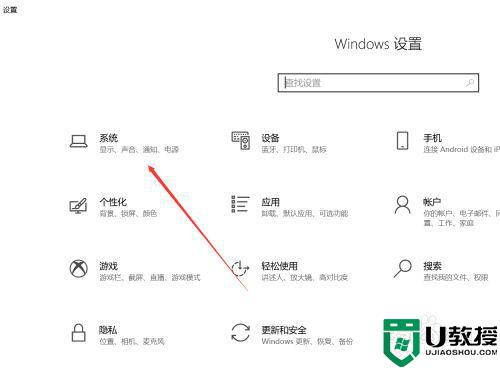
2、进入系统设置页面,点击左侧的声音;
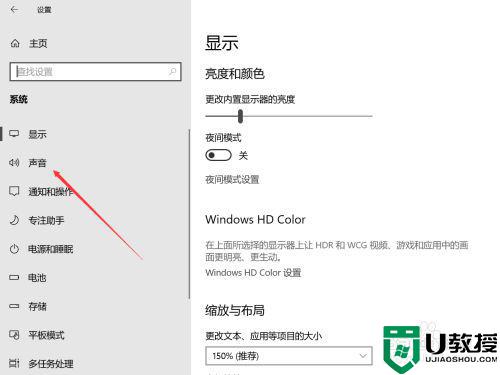
3、再点击测试麦克风下方的管理声音设备;
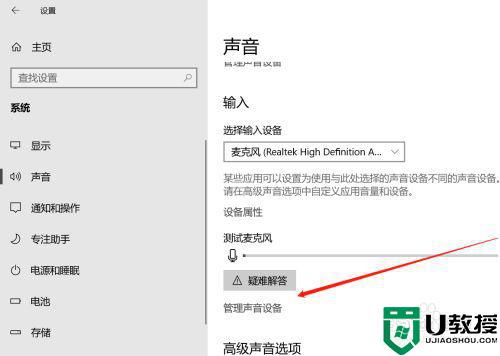
4、接着我们在新页面能看到输出设备,看到当前是处于禁用状态;
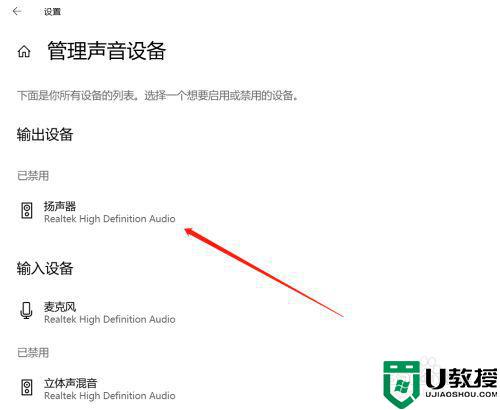
5、点击一下扬声器——启用;
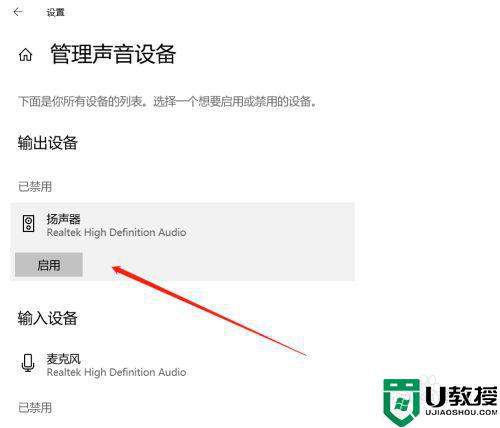
6、返回到页面里,我们看到扬声器已经在使用了,声音也能正常播放了。
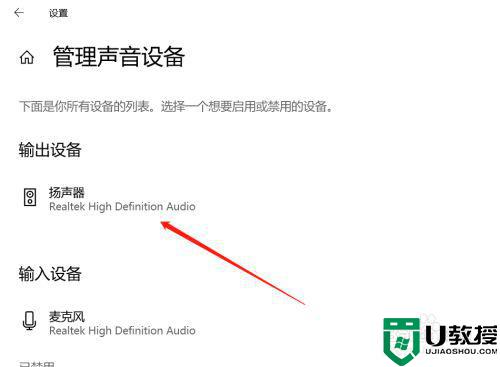
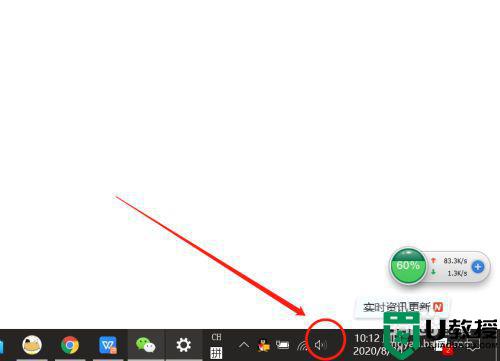
上述就是关于win10音量图标上有x解决方法了,有遇到这种情况的用户可以按照小编的方法来进行解决,希望能够帮助到大家。

